Verwendung von Google Earth im Chrome-Browser.
Seit meiner Kindheit war Google Earth immer da, um meinen Drang zu erfüllen, um die Welt zu reisen. Es war eine wunderbare Erfahrung, es zu benutzen. Mit den verbesserten 3D- und Street Views(Street Views) können Sie nicht nur neue Orte kennenlernen, sondern sich diese auch visuell ansehen . Darüber hinaus verwenden Fachleute Google Earth zur Überwachung von Gebieten wie Wäldern und anderen Grundstücken. Google Earth wurde vollständig geändert und aktualisiert, um direkt mit Google Chrome zu arbeiten . Das neue Google Earth kam mit noch nie dagewesenen Funktionen und Verfeinerungsstufen waren einfach hervorragend.
Verwendung von Google Earth im Chrome- Browser
Suche
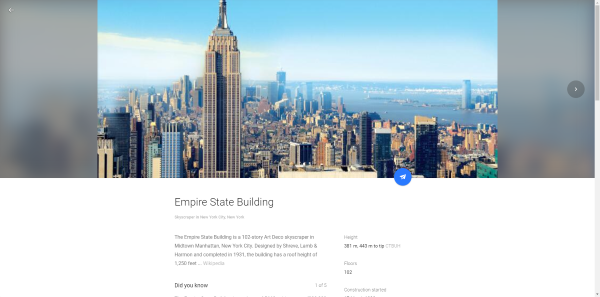
Das neueste Google Earth basiert auf dem Knowledge Graph von Google . Wenn(Which) Sie also nach einem Ort suchen, erhalten Sie viel mehr Informationen darüber. Ich habe zum Beispiel nach dem Empire State Building(Empire State Building) in New York City gesucht und viele interessante Fakten und Details darüber erhalten. Knowledge Graph sammelt Informationen über Ihren Suchbegriff und bringt die nützlichsten Informationen heraus. Außerdem kann es Ihnen ähnliche Suchbegriffe anzeigen und Ihnen Kontaktinformationen geben, wenn Sie nach einem Unternehmen suchen. Darüber hinaus können Sie Google Earth(Google Earth) jetzt einfache Fragen stellen , auf deren Grundlage es Sie zu diesem Ort bringt und Ihnen seine Wissenskarte(Knowledge Card) zeigt .
Die Suche(Search) funktioniert hervorragend und die Erde(Earth) verfügt jetzt auch über die Schaltfläche "Ich fühle mich glücklich ". (Feeling Lucky)Klicken Sie auf diese Schaltfläche, wenn Sie auf der Suche nach Abenteuern sind und bereit sind, neue Orte zu erkunden. I'm Feeling Lucky wählt ein zufälliges, aber interessantes Ziel aus, das Sie mit (Feeling Lucky)Google Earth erkunden können .
3D-Ansicht

Eine weitere Ergänzung zu Google Earth war die 3D- Ansicht(View) . Anstatt(Rather) flache Bilder von oben zu betrachten, können Sie für ein intensiveres Erlebnis zur 3D- Ansicht wechseln. (View)Die Detaillierung ist einfach toll und man kann damit schöne 3D-Aufnahmen machen. Darüber hinaus können Sie Ihre Ansicht anpassen, indem Sie sich horizontal und vertikal positionieren. Um sich in der 3D- Ansicht zu positionieren, müssen Sie die (View)Umschalttaste(Shift) drücken und dann mit der Maus Ihren Blickwinkel anpassen. Andere Steuerelemente sind fast gleich, scrollen Sie zum Vergrößern und verwenden Sie die Maus zum Navigieren. 3D- Ansicht(View)ist einfach unglaublich; Sie können wunderschöne Skylines sehen, die Denkmäler aus einem besseren Winkel erkunden und vieles mehr. Diese Funktion funktioniert möglicherweise noch nicht für einige Orte.
Reisender

Wie der Name schon sagt, ist Voyager hier, um Sie auf wunderschöne Reisen um die Welt mitzunehmen. Voyages wurden von verschiedenen professionellen Organisationen entwickelt und sind eine virtuelle Tour zu einem Ort. Dies ist eine sehr interaktive Möglichkeit, neue Orte kennenzulernen und sie virtuell zu besuchen. Sie können Waldreservate, Weltraumzentren, schöne Städte und viele weitere Ziele besuchen. Die Reisen wurden übersichtlich kategorisiert, und Sie können ganz einfach eine nach Ihren Interessen auswählen. Oder Sie können sich immer für Editor's Picks entscheiden(Picks) , und es wird Sie nie enttäuschen.
Teilen
Sie können Ihre exakte Google Earth-Ansicht(Google Earth View) ganz einfach mit jemandem teilen, indem Sie die Freigabeoptionen verwenden. Es wird ein Link generiert, auf den der Benutzer klickt, um genau zu der Ansicht zu gelangen, die dort war, als der Link generiert wurde.
Google Earth Pro für den Desktop
Wenn Sie sich fragen, was mit Google Earth für den Desktop passiert ist, dann werden Sie sich vielleicht freuen zu wissen, dass es immer noch hier ist. Und jetzt kommt es auch mit fortschrittlichen Tools, die von Profis verwendet werden können, um Entfernungen zu berechnen, Messungen vorzunehmen, GIS -Daten zu visualisieren und zu exportieren und mit historischen Bildern, die von Google Earth aufgezeichnet wurden, in die Geschichte zurückzureisen . Es ist kostenlos und wird mit Support-Dokumentation geliefert, wenn Sie mehr über Google Earth(Google Earth) und die Verwendung der erweiterten Tools und Funktionen erfahren möchten .
Klicken Sie hier , um (here)Google Earth Pro für Desktop herunterzuladen . Klicken Sie (Click) hier(here) , um Google Earth in Chrome zu öffnen.
Related posts
Mit Google Earth können Sie den Planeten und darüber hinaus erkunden
So zeigen Sie die Live-Wettervorhersage auf Google Earth an
Google Earth funktioniert nicht, stürzt ab oder friert unter Windows 11/10 ein
So erkunden und laden Sie Google Earth-Bilder als Hintergrundbilder herunter
So messen Sie Entfernungen in Google Earth
So fügen Sie die Zoom-Galerie-Funktion zu Google Meet hinzu
Die 10 besten Themen für den Google Chrome-Browser
Google Chrome reagiert nicht, jetzt neu starten?
So deaktivieren Sie das Google Chrome Software Reporter Tool
Beste YouTube-Erweiterungen für Google Chrome zur Verbesserung der Erfahrung
So aktivieren Sie die neue Material Design-Benutzeroberfläche für den Google Chrome-Browser
Tab Manager-Erweiterungen zur Steigerung der Produktivität in Google Chrome
Google Chrome vs. Firefox Quantum für Windows PC
Google Chrome wird automatisch geöffnet, wenn der PC hochfährt
ERR_BLOCKED_BY_XSS_AUDITOR Google Chrome-Fehler
Fehler ERR_SPDY_PROTOCOL_ERROR in Google Chrome beheben
Aktivieren Sie den zweiseitigen Ansichtsmodus für PDF im Google Chrome PDF Viewer
Liste versteckter Google Chrome-URLs und interner Seiten
Eine Browserfehlermeldung ist aufgetreten – Google Docs in Chrome
So entfernen Sie die Global Media Control-Schaltfläche aus der Google Chrome-Symbolleiste
